Thunderbird에서 Gmail과 같은 대화보기를 활성화하는 방법
Gmail 웹 인터페이스를 사용한다면스레드 대화보기에 사용됩니다. 이메일 클라이언트 용 썬더 버드를 시험해 보았을 때,이 기능이 내가 없이는 살 수 없었던 기능이라는 것을 알았습니다. 조나단 프로 첸코 (Jonathan Protzenko)는 이런 식의 기능을 제공하기 위해 애드온을 만들었습니다.
대화보기가 무엇인지 확실하지 않은 경우이 Gmail 코드를보십시오. 각 이메일은 별개이며 다른 시간에 전송되었지만 Gmail은 자동으로 단일 스레드로 그룹화합니다. 이를 통해 대화를 쉽게 추적 할 수 있습니다. Thunderbird Conversation 애드온은 Mozilla Thunderbird에서이 동작을 모방합니다.

대화보기 설정
썬더 버드를 열고 도구 >> 애드온 메뉴 옵션.
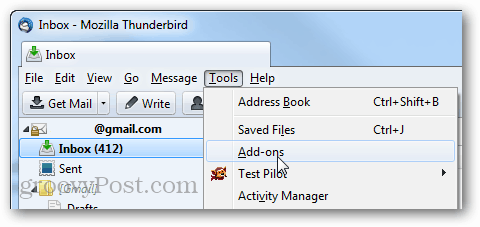
부가 기능 관리자의 오른쪽 상단에서 유형: 대화. 첫 번째 결과는 Thunderbird Conversations입니다. 설치를 클릭하십시오.
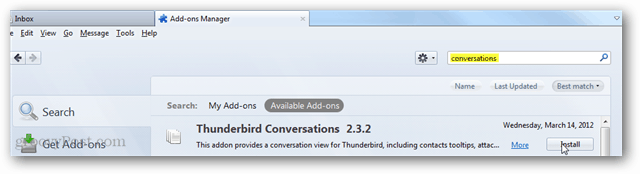
설치를 완료하려면 Thunderbird를 다시 시작해야합니다.

Thunderbird가 다시 시작된 후 Thunderbird대화는 설정 도우미를 불러옵니다. 변경 사항을 즉시 적용하거나 검토 할 수 있습니다. 기본값으로 그대로 두는 것이 좋습니다. 추가 기능을 구성하는 데 1 분 정도 걸릴 수 있지만 일단 완료되면 계속 진행하면됩니다.
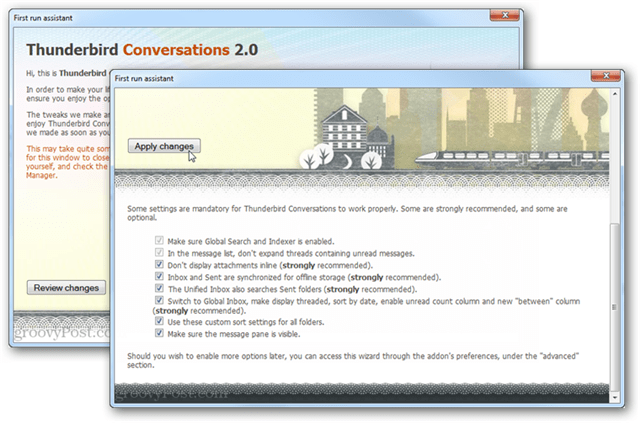
이제 스레드 대화보기 및 전체적으로 개선되고 체계화 된 폴더 환경을 즐길 수 있습니다.
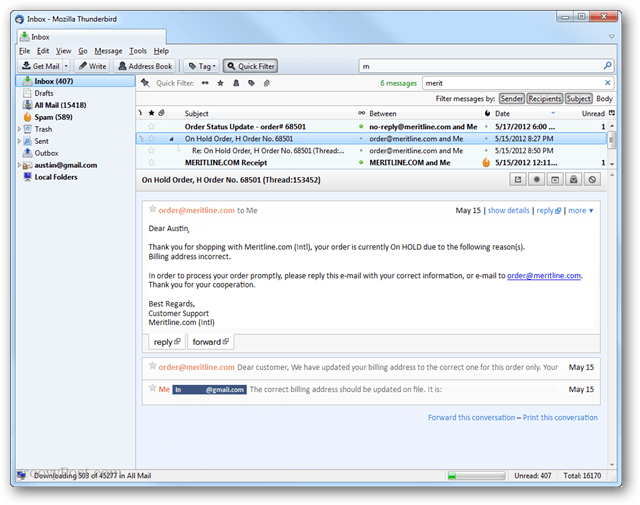









![Thunderbird 3가 이미지를 자동으로 표시하도록 허용 [사용 방법]](/images/geek-stuff/allow-thunderbird-3-to-display-images-automatically-how-to.png)
코멘트를 남겨주세요